Jak zaktualizować Kali Linux
po przejściu przez kroki instalacji Kali Linux, jednym z pierwszych zadań, które powinieneś wykonać, jest aktualizacja Kali Linux, aby upewnić się, że masz najnowsze łatki i pakiety oprogramowania.
jeśli masz domyślną instalację Kali, zaleca się sprawdzanie aktualizacji co kilka tygodni. Powinieneś częściej sprawdzać, czy potrzebujesz zaktualizowanej wersji narzędzia lub czy została wydana aktualizacja zabezpieczeń.
ten artykuł opisuje, co musisz wiedzieć o tym, jak zaktualizować Kali Linux kernel. Najpierw opisano, jak zaktualizować konfigurację repozytorium Kali Linux, a następnie jak zaktualizować Kali Linux za pomocą wiersza poleceń.
jakiej wersji Kali Linux używam ?
zanim zaczniemy, dobrze jest wiedzieć, którą wersję Kali uruchamiamy. Jest to łatwe do sprawdzenia, uruchamiając cat /etc/os-release:
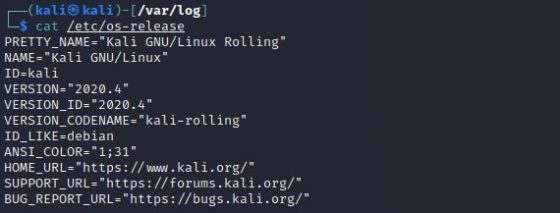
informacje, na które należy zwrócić uwagę, to version_codename (Kali-rolling) i wersja (2020.4). Możemy również uzyskać te informacje za pomocą lsb_release -a :
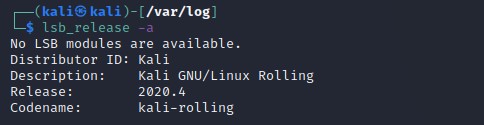
zaktualizuj Kali Linux – Sprawdź repozytorium
pierwszym krokiem do aktualizacji Kali Linux jest sprawdzenie repozytoriów, z których Twój system Kali Linux jest skonfigurowany. Repozytorium Kali Linux to lokalizacja sieciowa, z której system pobiera i instaluje aktualizacje i aplikacje systemu Kali OS. Repozytorium to kilka programów hostowanych na zdalnym serwerze, które są używane do instalowania i aktualizowania pakietów oprogramowania na systemach Kali Linux.
ważne jest, aby wiedzieć, której gałęzi Kali używasz. Moja instalacja Kali używa gałęzi kali-rolling, która jest główną domyślną gałęzią Kali, z której korzysta większość ludzi. Jako taki, mój system jest skonfigurowany do korzystania z repozytorium kali-rolling.
aby sprawdzić, jakie repozytoria są skonfigurowane w systemie Kali, zajrzyj do /etc/apt/sources.list , ponieważ pokazuje to, z którym repozytorium jest skonfigurowany Twój system Kali Linux:
$ grep -v '#' /etc/apt/sources.list | sort -udomyślnie wyjście powinno wyglądać następująco:

zaktualizuj konfigurację repozytorium Kali Linux
Jeśli Twój system Kali Linux nie jest skonfigurowany do używania oficjalnego repozytorium Kali, możesz je dodać. Używam gałęzi Kali-rolling, która jest domyślna i jest regularnie aktualizowana. Aby dodać Kali rolling repo do sources.list możesz użyć następującego polecenia:
$ echo "deb http://http.kali.org/kali kali-rolling main non-free contrib" | sudo tee /etc/apt/sources.listalternatywnie, istnieją inne repozytoria, jeśli używasz innej gałęzi Kali, takie jak Kali-experimental lub Kali-last-snapshot. Tutaj dowiesz się, jak dodać poprawne repozytorium dla tych gałęzi.
zrozumienie źródeł.Formatowanie listy
aby to nieco rozbić, korzystając z powyższego przykładu, mówimy, że chcemy dodać archiwum deb, źródło/mirror dla repozytorium to http://http.kali.org/kali, gałąź Kali to kali-rolling, a pakiety, które chcemy dołączyć z repo to main, non-freei contrib. Przeczytaj więcej o pakietach tutaj.
Jak zaktualizować Kali używając wiersza poleceń
tak więc, po skonfigurowaniu repozytorium Kali, możemy przejść do aktualizacji Kali, która jest prosta i będzie znana, jeśli zaktualizowałeś inne systemy oparte na Debianie, takie jak Ubuntu. Wskazane jest, aby mieć kopię zapasową systemu przed kontynuowaniem, lub jeśli używasz Kali jako maszyny wirtualnej, możesz zrobić migawkę, dzięki czemu masz możliwość wycofania się w razie potrzeby.
poniższe polecenia zostaną zaktualizowane do najnowszej wersji Kali. Po pierwsze, użyjemy polecenia apt update, aby pobrać najnowsze informacje o pakiecie:
$ sudo apt updatejak widać z poniższego wyjścia, mam wiele pakietów, które można uaktualnić:
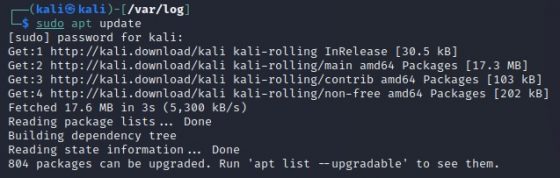
listę wszystkich pakietów, które można uaktualnić, można wyświetlić, uruchamiając następujące polecenie:
$ sudo apt list --upgradableaby zaktualizować Kali tymi pakietami, Uruchom:
$ sudo apt full-upgrade -yaktualizacja może trochę potrwać, w zależności od tego, ile pakietów należy zaktualizować.
zauważ, że jeśli chcesz, możesz wykonać aktualizację za pomocą następującego polecenia wiersza, które łączy zarówno polecenia aktualizacji, jak i aktualizacji na linii:
$ sudo apt update && sudo apt full-upgrade -ypo sprawdzeniu aktualizacji Kali
po zakończeniu aktualizacji powinieneś sprawdzić, czy Twój system jest zdrowy. Możesz również potwierdzić, że wszystkie aktualizacje zostały zastosowane, ponownie uruchamiając polecenie sudo apt update i przeglądając dane wyjściowe:
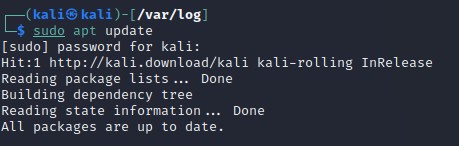
wynik pokazuje teraz, że wszystkie pakiety są aktualne. Na koniec możesz sprawdzić wersję Kali, której teraz używasz, uruchamiając cat /etc/os-releaselub lsb_release -a.
podsumowanie
w tym artykule pokazano, w jaki sposób możesz sprawdzić, którą wersję Kali używasz, jak poprawnie skonfigurować repozytoria Kali i jak zaktualizować Kali Linux z najnowszymi pakietami oprogramowania.
Leave a Reply